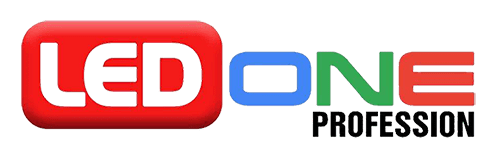Tin tức
Hướng dẫn 6 cách dọn rác máy tính “thần tốc” bạn cần biết
Dọn rác máy tính là việc nên làm thường xuyên để sắp xếp lại dữ liệu trên máy tính và xóa hết những gì không cần thiết. Nó sẽ giúp cho máy hoạt động trơn tru hơn, chạy mượt hơn trên nhiều tác vụ. Dưới đây, LEDONE sẽ giới thiệu cho bạn 6 cách dọn rác máy tính cực kì nhanh chóng và hiệu quả!
Tại sao nên dọn rác máy tính thường xuyên?
Với những ai thường xuyên sử dụng máy tính để làm việc hay học tập thì ít nhất hãy dọn rác máy tính 2 tháng/1 lần. Việc dọn rác máy tính không chỉ giúp không gian máy của bạn gọn gàng hơn mà còn giúp máy tính, laptop của bạn hoạt động nhanh và ổn định hơn rất nhiều. Điều này cũng có nghĩa là bạn đang giúp máy tính duy trì tuổi thọ và độ bền đấy!
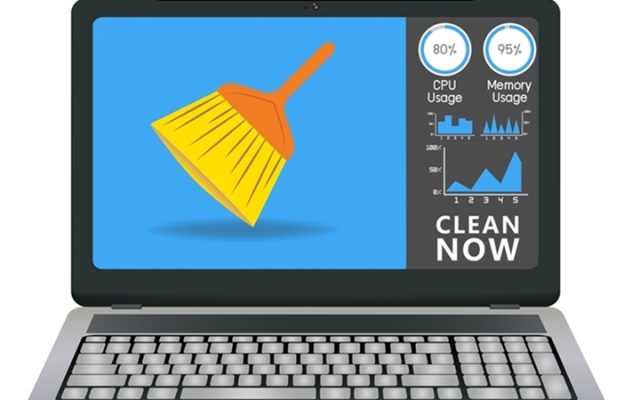
Hướng dẫn 6 cách dọn rác trên máy tính
1. Dọn tệp tin tạm trên máy tính
Khi bạn thực hiện bất kỳ thao tác nào trên máy tính cũng sẽ có những tệp tin được tự động sinh ra. Những tệp tin này sẽ “trú ngụ” trên ổ cứng và “ngốn” kha khá dung lượng ổ cứng nếu để lâu ngày. Thực hiện viện xóa các tệp tin tạm này sẽ giúp máy của bạn “sạch” hơn rất nhiều đó.
Bước 1: Vào Start => Gõ chữ Run ở khung tìm kiếm => ấn Enter. Khi thấy màn hình Run xuất hiện, bạn gõ %temp%, rồi nhấn OK.
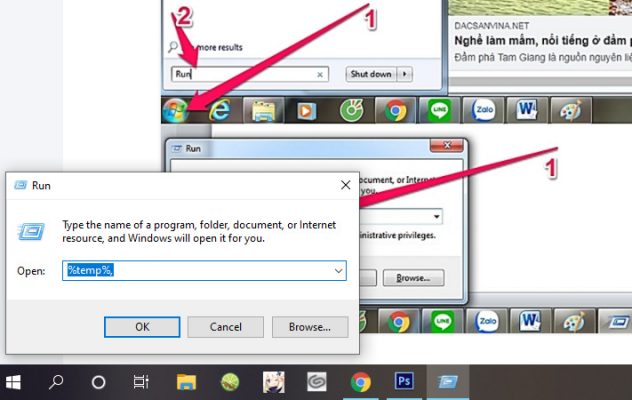
Bước 2: Lúc này, cửa sổ thư mục Temp đã hiện lên. Hãy chọn hết tất cả các tệp tin xuất hiện bằng cách click chọn 1 file bất kì, rồi nhấn Ctrl + A => nhấp chuột trái => chọn Delete và ấn Yes là xong.
2. Xóa lịch sử Recent Places
Bước 1: Bạn vào Start, gõ Run trong tìm kiếm. Sau khi cửa sổ Run hiện lên, bạn nhập Recent places và nhấn OK.
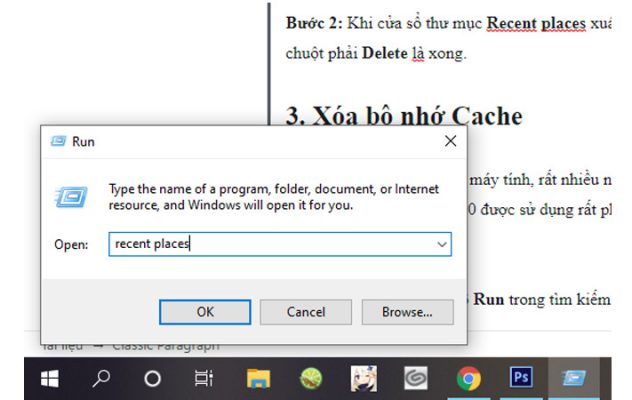
Bước 2: Khi cửa sổ thư mục Recent places xuất hiện, bạn chọn tất cả bằng tổ hợp phím Ctrl + A sau đó bấm Delete là xong.
3. Xóa bộ nhớ Cache
Bước 1: Tương tự như 2 cách trên bạn cũng mở Start và tìm kiếm từ khóa Run. Sau khi hộp thoại mở lên thì gõ Prefetch, rồi bấm OK.
Bước 2: Khi thư mục Prefetch được mở ra, chọn tất cả (Ctrl + A), click chuột phải chọn Delete là xong.
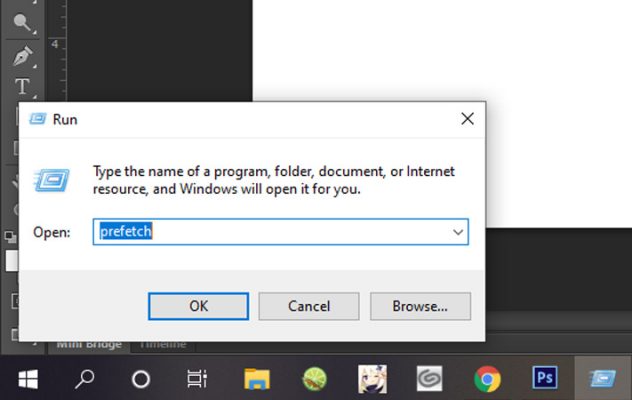
4. Xóa các file trong Recycle Bin
Khi bạn xóa đi một dữ liệu nào đó trên máy tính thì tệp tin đó sẽ được chuyển vào Recycle Bin chứ không hoàn toàn biến mất ngay. Do đó, bạn có thể dọn sạch “thùng rác” để giúp máy tính được nhẹ nhàng hơn. Tuy nhiên, hãy kiểm tra cẩn thận trước khi “xóa sổ” chúng vì biết đâu đó sẽ là những dữ liệu quan trọng đấy!
Bước 1: Ấn vào biểu tượng thùng rác ở trên màn hình Desktop để mở Recycle Bin.
Chú ý: Nếu không thấy biểu tượng Recycle Bin, bạn có thể tìm kiếm nó ở mục Start => ấn Control Panel => Appearance and Personalization => chọn Change the theme. Sau đó chọn tiếp Change desktop items và tick vào ô Recycle Bin, nhấn OK.
Bước 2: Click chuột chọn tất cả file, nhấp chuột phải Delete là xong.
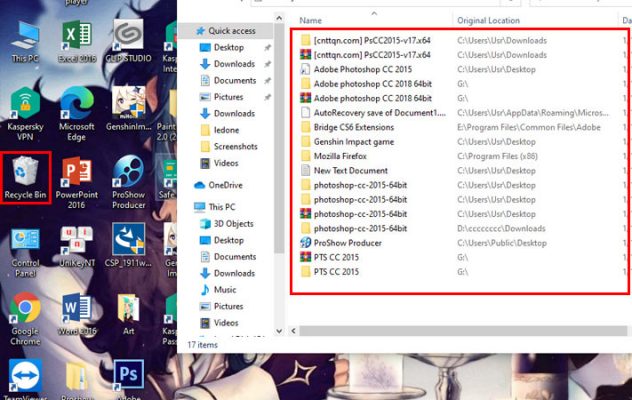
5. Gỡ cài đặt các ứng dụng không sử dụng nữa
Nếu có những ứng dụng ạn chẳng mấy khi dùng đến thì bạn nên xóa đi để giúp máy tính nhẹ hơn nhé.
Bước 1: Vào Start => gõ Control Panel -> Chọn Programs.
Bước 2: Nhấp chuột trái vào chương trình muốn loại bỏ, rồi nhấp chuột phải bấm Uninstall là xong.
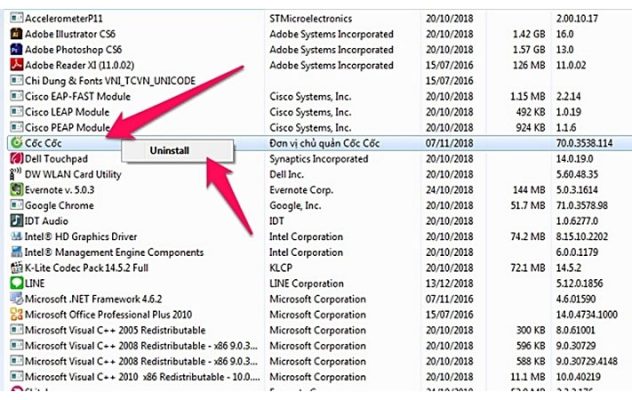
6. Sử dụng phần mềm dọn rác máy tính
Dùng phần mềm để dọn rác trên máy tính cũng là 1 cách cực kì nhanh chóng. Bạn có thể tham khảo 1 số phần mềm như: CCleaner, Clean up, XCleaner, Glary Utilities, SlimCleaner,…
Kết luận
Trên đây, LEDONE LCD đã hướng dẫn bạn 6 cách dọn rác máy tính cực đơn giản. Hy vọng những thông tin trên là hữu ích đối với bạn. Đừng quên chia sẻ tới bạn bè và người thân những cách dọn rác máy tính cực dễ này nhé!